在 Android 开发的过程中,有时候我们可能需要对 Android Studio 中的 SDK 进行删除操作。“android studio 怎么删除 sdk”这个问题就成了不少开发者关注的焦点,就让我们一起来深入探讨一下,掌握这一技巧,轻松搞定这个看似棘手的问题。
我们需要明确为什么会有删除 SDK 的需求,可能是因为 SDK 版本过旧,占用了大量的存储空间;也可能是在开发过程中出现了一些兼容性问题,需要重新安装新的 SDK 版本,无论是哪种情况,了解正确的删除方法都是至关重要的。
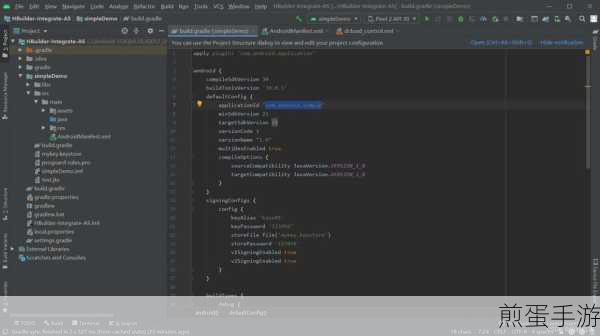
要删除 Android Studio 中的 SDK,我们首先要打开 Android Studio 软件,在菜单栏中依次选择“File(文件)” -> “Project Structure(项目结构)”,在弹出的窗口中,我们可以看到“SDK Location(SDK 位置)”这一选项,点击它,就能查看到当前项目所使用的 SDK 路径。
我们需要找到 SDK 所在的文件夹,通常情况下,SDK 会被安装在系统的特定目录中,比如在 Windows 系统中,可能在“C:\Users\用户名\AppData\Local\Android\Sdk”这个路径下,在 Mac 系统中,则可能在“/Users/用户名/Library/Android/sdk”路径下。
找到 SDK 文件夹后,我们就可以对其进行删除操作了,但在删除之前,请务必谨慎考虑,确保您真的不再需要这些 SDK 资源,因为一旦删除,可能会导致相关项目无法正常运行。
如果您只是想删除特定版本的 SDK,而不是整个 SDK 文件夹,那么可以在 SDK 文件夹中找到对应的版本文件夹进行删除。
在删除 SDK 的过程中,还可能会遇到一些权限问题,如果系统提示您没有足够的权限进行删除操作,您可以尝试以管理员身份运行相关操作,或者修改文件夹的权限设置。
删除 Android Studio 中的 SDK 并不是一件复杂的事情,但需要我们小心谨慎,按照正确的步骤进行操作,希望通过本文的介绍,能够帮助您顺利解决“android studio 怎么删除 sdk”这个问题,让您的开发工作更加顺畅高效!
随着 Android 开发技术的不断发展,我们可能还会遇到更多类似的技术问题,但只要我们保持学习和探索的精神,相信都能够迎刃而解,让我们一起加油,为创造更优秀的 Android 应用而努力!







